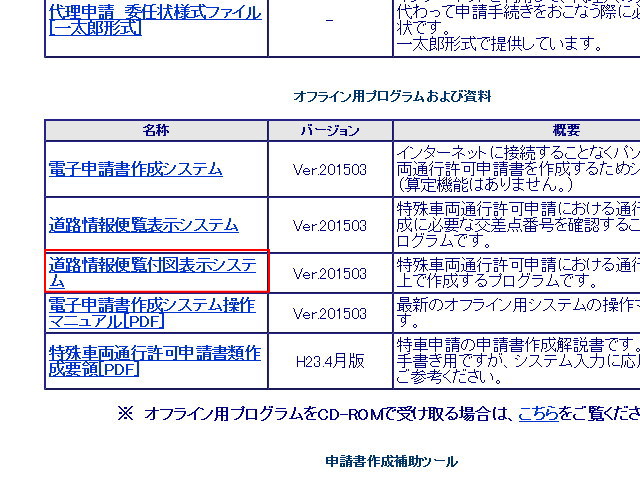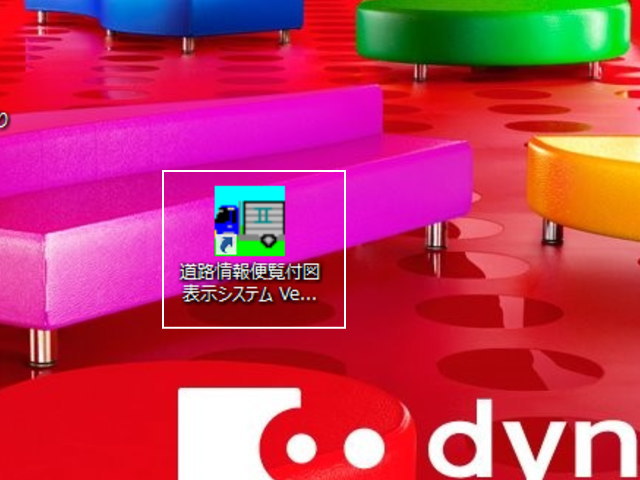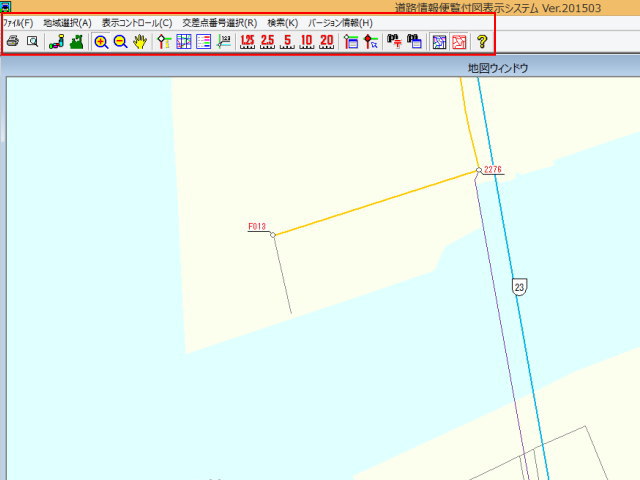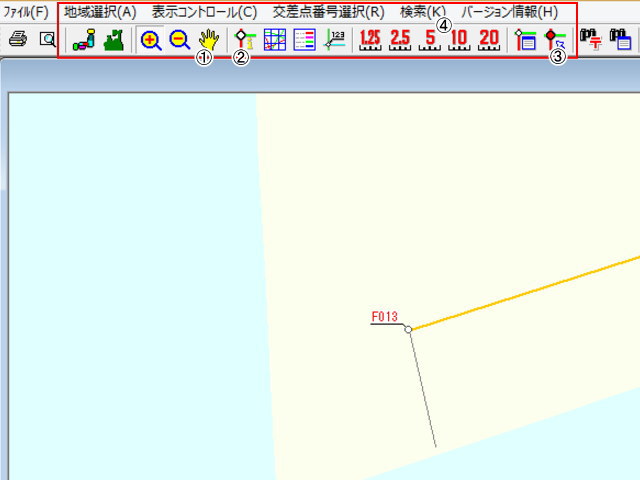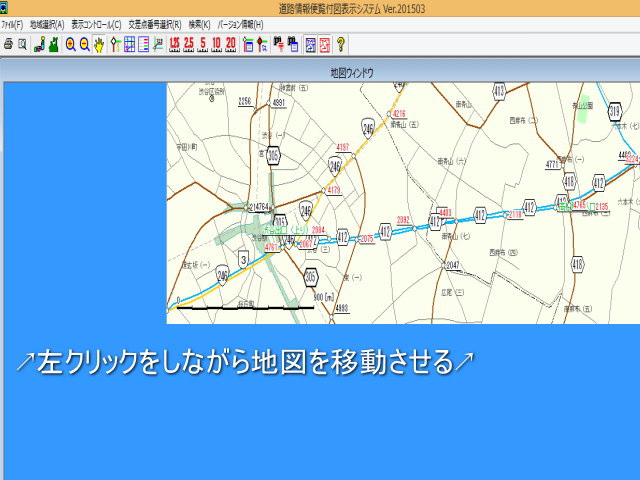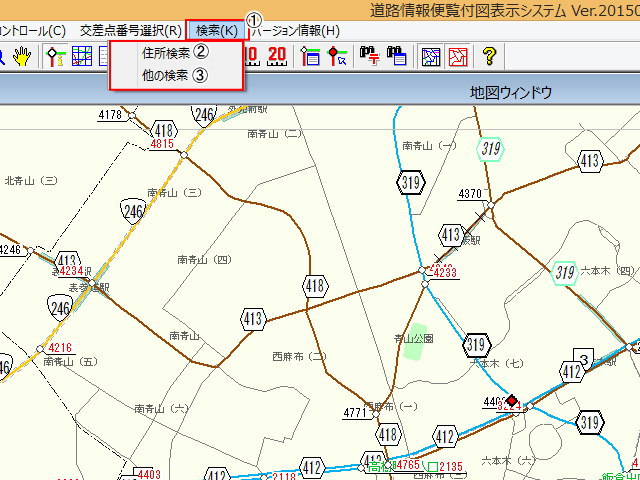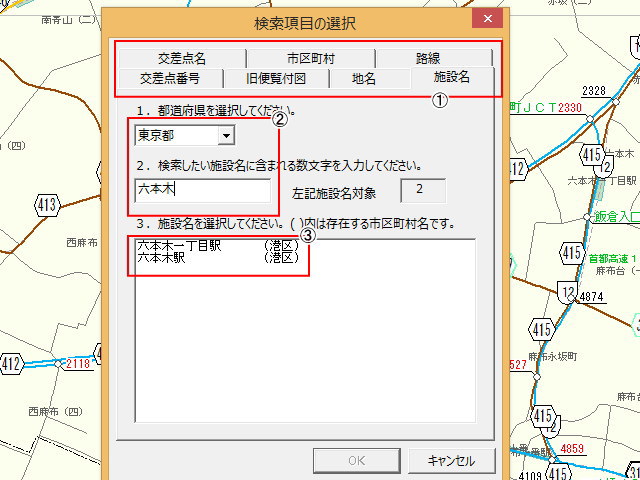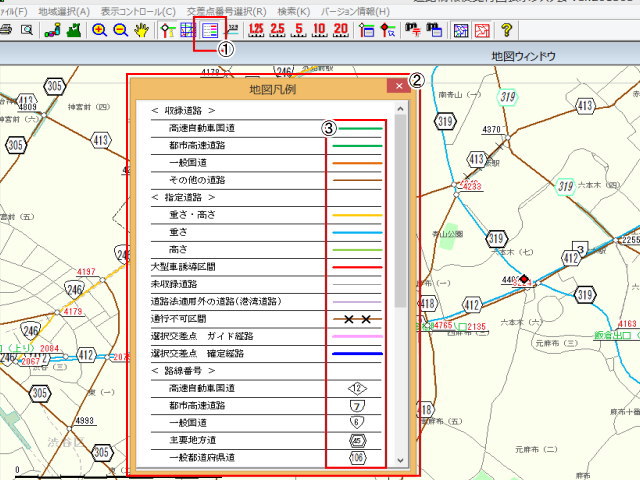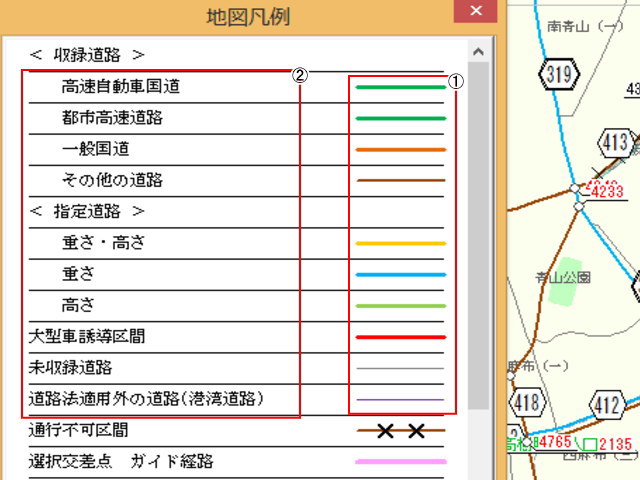いよいよ経路作成に入ります。
⑤までがある程度理解できて、さらに経路が作成できれば簡単な経路であればあなた自身で申請ができるようになります。
経路作成のポイントは様々ありますが、その前にパソコンで経路どりをする準備をしましょう。
Contents
道路情報便覧付図表示システムのダウンロード
まずは特殊車両通行許可申請におけるオンライン申請の紹介のページに行きましょう。こちらの中の”道路情報便覧付図表示システム”をダウンロードしてください。
 この”道路情報便覧付図表示システム”は、ちょくちょく更新しています。
この”道路情報便覧付図表示システム”は、ちょくちょく更新しています。
詳しくはさけますが要するにどんどん道路の情報がデータベース化されているので、過去にはいちいち確認する必要があった道路が更新によってデータが集積されてすぐに判別できるようになっているのです。
大体半年に一回は更新しますので継続して使う場合は確認しましょう。
無事にダウンロードが終わるとトップページにこのようなサムネイルが現れます↓
特車申請では、オンラインで申請経路を直接作成するタイプのものと、こちらで紹介するオフラインでも経路作成ができるタイプのものと2つに分かれます。
どちらも一長一短ですが、オンラインのほうははっきりいって遅いですし、パソコン環境によってはすぐにフリーズしますのでこのページで紹介するオフラインでの経路作成をお勧めします。
*オフラインで経路作成をしても最終的にはオンラインで申請できますのでご安心ください。
まずは各種機能を確認しよう
いきなり経路図を見ても何が何だかわからないと思いますので、まずは左上の部分を見てください。こちらでほとんどすべての機能が確認できます。
ここでは、まずは自分でオンライン申請ができるというところを一つのゴールにするため、必要最小限の機能の説明のみにとどめますが、これだけでも十分に申請できます。
また、あなたがひととおりできるようになったらぜひそのほかの機能も確認してみてください。こちらに紹介する以外にも便利な機能がたくさんあります。
これだけ抑えればひとまず大丈夫!4つの機能
①のてのひらのマークは、地図の移動に使います。左クリックを押したまま移動させると移動できます。
②は、路線(スパン)の状況を確認するときに使います。この後に説明しますが路線は色によって情報を発しているのですが、最初はなれないと思いますのでこちらで確認しながら経路作成をすることになると思います。
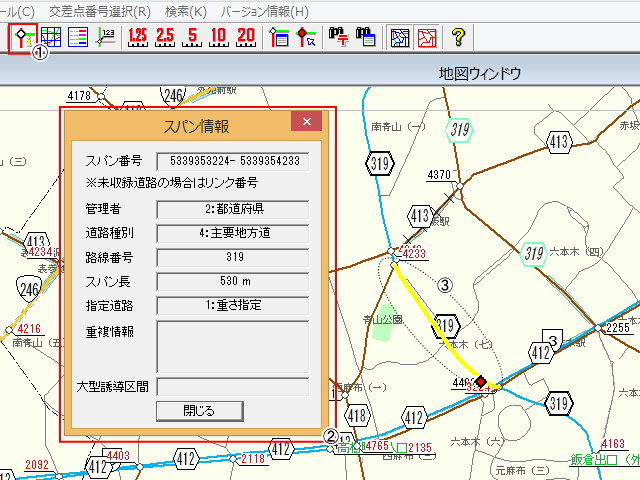
上のように、路線をクリックすると別窓でその説明が表示されます。ここで路線番号や道路管理者、指定道路などが確認できます。
③は、実際に経路どりをするボタンです。ここを押すとポインターが二重丸のサインに変化します。ここについては詳しく次回に説明します。
④は検索枠ですが、ここが非常によくできています。
クリックすると①住所検索と②そのほかの検索に分かれます。
住所検索は、クリックすると日本全国ほとんどどの地域も網羅されていて、そこの住所に飛ぶことができます。実際にどういう手順で経路どりをするかは次回に説明しますが、ここで出発地や目的地を予め調べておくことをお勧めします。
②のそのほかの検索は優秀で、申請者が地域の情報が少なくてもなんとかあたりを付けられるようになっています。
クリックして①のところを見てください。交差点名や施設名、地名など、なんでもここで検索できるようになっています。
試しに①で施設をクリックし、②で”東京都 六本木”と検索すると、③にこのように出てきます。
よく使うのが、”地名”で、とりあえずわからないから市区町村を入れてもそれっぽいところが出てきますし、高速道路のIC(インターチェンジ)もでてきますので、そこを起点に経路どりをすることもあります。
凡例を確認しよう
次に、右上の赤枠①のところの”凡例”をクリックしてください。
ずらっと並びますが、ここを数個覚えるだけで間違いも減りますし、経路の全体像も把握しやすくなります。
③のところが凡例です。すべてを覚える必要はありません。3分の1でもいいので覚えると一気に理解が深まります。
もう少し詳しく見てみましょう。
地図凡例
道路の区分を見る
まずは路線がどのような区分になっているのかが重要です。
緑は高速道路、オレンジの太線は国道、細いのはそれ以外の道路(県道や市区町村道)です。実際には市区町村道は掲載されていない場合も多いです。
重さ指定道路・高さ指定道路
その下の指定道路は、①重さ指定道路か②高さ指定道路か③高さ、重さ指定道路かに分かれます。
これは、増トン車などの新規格車の申請では気を付けたほうがいいポイントです。この道路は通常の道路よりも基準が緩くなっていますので、たとえば重さ指定道路は25トンまで許可を取らずに自由に走行できますので、増トン車で幅や長さは車両制限令の範囲内で、重さだけが22トンだったような場合は許可はとる必要がありません。
未収録道路
細い線はほとんどが未収録道路です。未収録道路とはシステム上ではデータが集積されていない道路のことで、ここを通るには個別審査が必要になります。
逆に言えば未収録道路を一つも通らなけばすでに集積されたデータで結論が出ていますので許可までは早く済みます。
よく見ると思いますが行政書士の特車サイトで「最短4日で取得可能!」とかのフレーズのサイトの文言を見ると思いますが、あれは単純に未収録道路を通らなかったりの条件が重なった結果です。
 個別審査が必要ということは、行政庁同士が車両と道路を検討して結論を出すことになりますから通常は期間が長くかかります。ただ、実務上、未収録道路を通らずに経路作成ができるのは3分の1くらいでしょうか?ほとんどの場合はどこかしら未収録道路を通過することになります。
個別審査が必要ということは、行政庁同士が車両と道路を検討して結論を出すことになりますから通常は期間が長くかかります。ただ、実務上、未収録道路を通らずに経路作成ができるのは3分の1くらいでしょうか?ほとんどの場合はどこかしら未収録道路を通過することになります。
道路法適用外道路(港湾道路)
港湾道路とは、いわゆる輸出入港の近くを通る道のことで、当然のことですが通常の道路とは違ってトラック野郎がじゃんじゃん通ることが予測されるので特別な判断が必要なので道路管理者がちがうのです。
これは道路法の管理外ですので厳密に言えば港湾道路の通行許可を取るにはその港湾道路の道路管理者に申請することになります。
ひし形の枠とその下の枠はは高速道路です。たとえば一般道と高速道路ですと近接していますが交差点番号が違いますので注意が必要です。
経路どりをしていると、一般道しか使わないのにいつの間にか高速道路にのってしまっていたなんてことも結構あります。
いかがでしょうか?ここまで理解できればあとは少しです!
次回は実際に経路どりをやってみましょう。